简介
Nokia Imaging SDK 1.0 中新提供的 ChromaKey 滤镜是一个神奇的滤镜,它的基本原理就是把
一个指定范围值内的颜色变为透明或半透明,比如下面的 demo 演示的,看上去第一张照片的两个人物的
拍摄地点由屋子里变成了沙滩:

原理是用 ChromaKey 滤镜把第一张图片的背景色去除,然后用 Blend 滤镜,与第二张图片进行融合,显示结果就是
第三张图片。
由此可以预见,使用这个滤镜,如果背景素材丰富的话,可以提供各种有趣的效果。在其它场景的应用交互中,这个滤镜也是
大有作为的。
步骤:
1)首先在 VS 中新建一个名为 ChromaKeyFilterSample 的解决方案,并且通过 NuGet 添加 Imaging SDK 类库,
具体参照上一篇文章。
2)在工程的根目录下面添加两张图片,作为下面的处理过程的素材:
图片一:

图片二:

3)在 MainPage 的 xaml 页面,添加 三个 Image 控件,分别显示 两张原图和 结果:
<Image x:Name="pic1" HorizontalAlignment="Left" Height="192" Stretch="Fill" Margin="10,25,0,0" VerticalAlignment="Top" Width="202"/> <Image x:Name="pic2" HorizontalAlignment="Left" Height="192" Stretch="Fill" Margin="236,25,0,0" VerticalAlignment="Top" Width="200"/> <Image x:Name="imgResult" HorizontalAlignment="Left" Height="450" Margin="10,280,0,0" VerticalAlignment="Top" Width="450"/>
4)在页面的 Loaded 事件中,分别显示两张原图:
// 存储两张原图片的流 Stream stream_pic_1; Stream stream_pic_2; async void MainPage_Loaded(object sender, RoutedEventArgs e) { // 获取 xap 包中的 图片 stream_pic_1 = App.GetResourceStream(new Uri("pic_1.jpg", UriKind.Relative)).Stream; stream_pic_2 = App.GetResourceStream(new Uri("pic_2.jpg", UriKind.Relative)).Stream; BitmapImage bitmap_1 = new BitmapImage(); bitmap_1.SetSource(stream_pic_1); pic1.Source = bitmap_1; BitmapImage bitmap_2 = new BitmapImage(); bitmap_2.SetSource(stream_pic_2); pic2.Source = bitmap_2; }
显示效果:
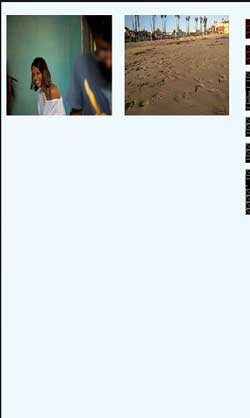
为了显示效果明显,把 MainPage 页面的背景色改为了淡蓝色 : Background="AliceBlue"
5)继续在 MainPage_Loaded 页面中添加处理代码。在 PhotoShop 中,用拾色器查看 图片一
的背景色大致为 #6f9c87,然后给图片一运用 ChromaKeyFilter 滤镜:
stream_pic_1.Position = 0; stream_pic_2.Position = 0; var filters = new IFilter[] { //6f9c87 new ChromaKeyFilter(Windows.UI.Color.FromArgb(0xff, 0x6f, 0x9c, 0x87), 0.3d),//颜色值 和 颜色范围 }; WriteableBitmap writeableBitmap = new WriteableBitmap(450, 450); // 给图片添加滤镜的管道过程 using (StreamImageSource streamImageSource = new StreamImageSource(stream_pic_1)) using (FilterEffect filterEffect = new FilterEffect(streamImageSource) { Filters = filters }) using (var renderer = new WriteableBitmapRenderer(filterEffect, writeableBitmap, OutputOption.Stretch)) { await renderer.RenderAsync(); imgResult.Source = writeableBitmap; }
具体滤镜的使用可以参考 链接
到这里,运行代码显示效果可以看出,图片一 的背景色去除了,显示出了页面的淡白色:

6)这个步骤就是把上一步中,图片一 的处理结果 和 图片二进行融合,继续在 MainPage_Loaded 方法中,
把上面的这行代码注释掉:
// imgResult.Source = writeableBitmap;
然后继续添加 Blend 滤镜。BlendFilter 的一个属性就是指定它的 BitmapImageSource 类型的前景图片,然后
指定两张图片的融合方式:
var filtersBlend = new IFilter[] { // 为 writeableBitmap.AsBitmap() 方法添加命名空间 Nokia.InteropServices.WindowsRuntime // writeableBitmap 是上一步的处理结果 new BlendFilter { ForegroundSource = new BitmapImageSource(writeableBitmap.AsBitmap()), BlendFunction = BlendFunction.Normal } }; // 沙滩背景 的流 stream_pic_2.Position = 0; using (StreamImageSource streamImageSource = new StreamImageSource(stream_pic_2)) using (FilterEffect filterEffect = new FilterEffect(streamImageSource) { Filters = filtersBlend }) using (var renderer = new JpegRenderer(filterEffect)) { Windows.Storage.Streams.IBuffer buf = await renderer.RenderAsync(); Stream stream = System.Runtime.InteropServices.WindowsRuntime.WindowsRuntimeBufferExtensions.AsStream(buf); BitmapImage bi = new BitmapImage(); bi.SetSource(stream); imgResult.Source = bi;// 显示结果 }
运行结果,可以看出,两张照片已经融合到了一起: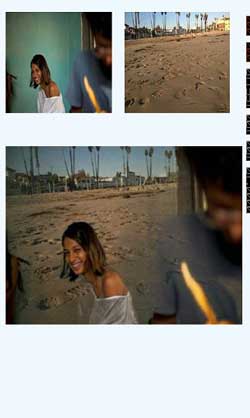
到这里,这个神奇的滤镜的讲解就完成了。
7)因为在 Iamging SDK 中,可以通过 ColorImageSource 类,初始化一个纯色背景的图片源,通过它再跟
第一张图片进行融合,就可以改变背景的颜色。把 步骤 6) 上面添加 ”沙滩背景“ 的代码注释掉,添加下面代码,
直接把蓝色背景换成了耀眼的红色:
// 纯色 using (ColorImageSource colorImageSource = new ColorImageSource(new Windows.Foundation.Size(450, 450), Windows.UI.Color.FromArgb(150, 255, 0, 0))) using (FilterEffect filterEffect = new FilterEffect(colorImageSource) { Filters = filtersBlend }) using (var renderer = new WriteableBitmapRenderer(filterEffect, writeableBitmap, OutputOption.Stretch)) { await renderer.RenderAsync(); imgResult.Source = writeableBitmap; }
其中的,下面这行代码的意思是初始化一张 450x450 的背景为红色的半透明的 ImageSource 对象:
ColorImageSource colorImageSource = new ColorImageSource(new Windows.Foundation.Size(450, 450), Windows.UI.Color.FromArgb(150, 255, 0, 0))
运行代码显示效果:

8)另外,在 Imaging SDK 中,还提供了一个 RadialGradient 类,用它可以初始化一个渐变色的 ImageSource 对象,
注释掉 7)中的代码,用下面的代码给 图片一 添加一个紫色的渐变背景色:
// 渐变色 var rad = new RadialGradient(new Windows.Foundation.Point(0.5, 0.9), new EllipseRadius(0.3, 0.3)); rad.Stops = new GradientStop[] { new GradientStop() { Color = Windows.UI.Color.FromArgb(255, 0, 0, 0), Offset = 0 }, //e70aef new GradientStop() { Color = Windows.UI.Color.FromArgb(0xff, 0xe7, 0x0a, 0xef), Offset = 1 } }; using(var gradImageSource = new GradientImageSource(new Windows.Foundation.Size(450, 450), rad)) using (FilterEffect filterEffect = new FilterEffect(gradImageSource) { Filters = filtersBlend }) //using (FilterEffect filterEffect = new FilterEffect(gradImageSource)) using (var renderer = new WriteableBitmapRenderer(filterEffect, writeableBitmap, OutputOption.Stretch)) { await renderer.RenderAsync(); imgResult.Source = writeableBitmap; }
工程运行效果:
源代码下载:http://pan.baidu.com/s/1o6udq0y
代码运行说明:
在运行源代码时,会出现一个编译错误: Nokia Imaging SDK does not support the AnyCPU target platform.
因为 Nokia Imaging SDK 支持托管代码和本地代码,所以在编译前需要进行设置:
1)在模拟器上运行时:菜单 -> 生成 -> 配置管理器 -> 活动解决方案平台 -> x86 2)在真机上运行时: 菜单 -> 生成 -> 配置管理器 -> 活动解决方案平台 -> ARM
更多有关说明请参考: http://developer.nokia.com/Resources/Library/Lumia/#!nokia-imaging-sdk/adding-libraries-to-the-project.html